Как включить Browser Plugins: общие и частные решения
Практически все пользователи интернета, которые работают с веб-обозревателями, знают, что браузеры в чистом виде имеют весьма ограниченную функциональность. Связано это с тем, что для улучшения их работы необходимо использовать дополнительные расширения и надстройки, называемые плагинами (Browser Plugins). Включить их несложно. Правда, в зависимости от того, какой браузер используется, решения по их активации могут разниться, хотя бы только потому, что некоторые расширения являются встроенными, но находятся в неактивном состоянии, а другие нужно инсталлировать дополнительно, для чего могут использовать как сторонние интернет-ресурсы, так и встроенные средства хранилищ, доступные непосредственно в настройках обозревателя.
Browser Plugins: что это такое и для чего нужно?
Рассмотрение основного вопроса по активации дополнений начнем с того, что они, собственно, собой представляют. Среди всех надстроек Browser Plugins Adobe Flash Player занимает одно из первых мест, поскольку без его присутствия ни в одном веб-обозревателе воспроизвести мультимедиа-контент, представленный на интернет-ресурсах, будет невозможно. Исключением можно назвать аналогичный плеер Shockwave Flash, который является весомой альтернативой.
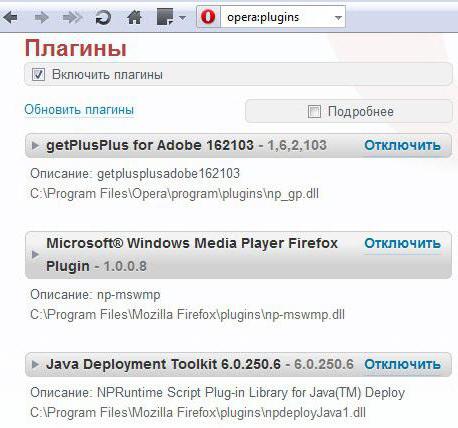
С другой стороны, расширения созданы не только для возможности обеспечения работы с мультимедиа. Среди самых распространенных и популярных надстроек можно отметить, скажем, DJVU Browser Plugin, который ориентирован на чтение электронных книг в соответствующем формате. Не меньшего внимания заслуживают и разного рода VPN-клиенты, в последнее время ставшие особо популярными в связи с участившимися блокировками некоторых ресурсов чуть ли не на государственном уровне (в Украине под запрет попали российские социальные сети, почтовые, поисковые сервисы и новостные сайты, в том же Китае или КНДР активно блокируются Facebook, Twitter или YouTube).
Как включить Browser Plugins: общие принципы
Собственно, включение или деактивация всех дополнений/расширений используют принцип входа в соответствующие настройки, где выбирается нужный раздел.
В разных браузерах меню доступа может находиться и в разных разделах, но в большинстве из них можно использовать специальные адреса, которые вводятся непосредственно в адресной строке (по крайней мере, во всех обозревателях на основе движка Chromium это осуществляется одинаковыми методами). Так, например, в «Хроме» можно использовать адрес chrome://plugins/. Иногда применяется прямой доступ к библиотекам плагинов путем ввода прямо в обозревателе адреса www.browser/plugins, где вместо browser прописывается название используемого обозревателя.
В появившемся списке напротив каждого плагина или ниже его названия находится кнопка/ссылка для активации/деактивации/удаления.
Browser Plugins «Яндекс»: методика установки и использования
С "Яндекс.Браузером", несмотря на его прямое сходство с «Хромом», не все так просто. Дело в том, что в «Хроме» большинство плагинов является предустановленным, хотя их комплектацию можно и дополнить.
В «Яндексе» решение вопроса "как включить Browser Plugins" изначально сводится к тому, чтобы перейти к специальному разделу каталога расширений, после чего выбрать нужное дополнение, установить его и активировать.
Включение и выключение, в зависимости от типа самого плагина, может производиться по-разному. Некоторые из них (например, службы VPN вроде Hola или friGate) при установке интегрируют собственные переключатели в главную панель браузера (они, как правило, располагаются справа вверху). Включение и выключение производится одним-единственным кликом по иконке, а вызов дополнительных параметров осуществляется через меню ПКМ.
Некоторые специфичные расширения устанавливаются из других источников, не из основного каталога (например, расширенная версия AdBlock Pro).
Дополнительные расширения и надстройки
Некоторые дополнительные плагины инсталлировать можно. Однако тут следует обратить на некоторые предостережения. Дело в том, что чем больше в браузере расширений и панелей, тем с меньшей скоростью он будет запускаться, да и открытие страниц будет производиться не так, как это должно было быть изначально, поскольку каждый плагин сначала сканирует ресурс на наличие контента, соответствующего его специфике обработки содержимого.
Особенности активации и обновления Flash Player
Наконец, несколько слов о том, как обращаться в Browser Plugins с Adobe Flash Player. Обычно инсталляция плеера производится при полной деактивации всех установленных обозревателей, после чего его установщик интегрирует и активирует плагин во всех браузерах автоматически и самостоятельно.
Если этого не произошло, следует войти в раздел расширений/дополнений и включить плеер вручную.
Что же касается инсталляции обновлений, за ними следит специальный апдейтер, который устанавливается вместе с плеером и загружается в момент старта операционной системы. Но само обновление, увы, состоит как раз не в автоматическом апдейте, а в скачивании более новой версии плеера с официального сайта с дальнейшей ручной установкой.
Примечание: иногда необходимо снять флажки активации установки дополнительного партнерского ПО, а также удалить предыдущие версии плагина, поскольку в автоматическом режиме они деинсталлируются не всегда. Для этого можете использовать стандартный раздел программ и компонентов или программы-деинсталляторы вроде iObit Uninstaller.
Вместо итога
Как уже можно понять из всего вышесказанного, включить Browser Plugins особого труда не составляет, если, конечно, используются стационарные операционные системы, а не их серверные версии, поскольку в этом случае придется применять параметры Active Directory на сервере для активации или запрета использования дополнений в браузерах дочерних терминалов. Такие вопросы не рассматривались изначально, поскольку основной материал ориентирован исключительно на рядовых домашних пользователей.